در حال حاضر مکبوکهای تولیدی شرکت اپل به بهترین بلندگوها در بین لپتاپهای موجود در بازار مجهز هستند. با این حال، اگر آنها به درستی کار نکنند و خراب شوند و یا حتی عملکرد مناسبی برایتان نداشته باشند، میتوانید از هدفون یا بلندگوهای جایگزین استفاده کنید. اگر این تجهیزات اشارهشده را نیز در دسترس ندارید، متاسفانه هیچ راهحلی برایتان باقی نمانده است به جز یک مورد! خوشبختانه اگر به گوشی آیفون دسترسی دارید باید بگوییم که راهی برای استفاده از آن به عنوان یک بلندگوی بی سیم (وایرلس) وجود دارد. در این مطلب به شما آموزش میدهیم که چگونه از گوشی آیفون خود به عنوان بلندگوی جایگزین برای مک بوک استفاده کنید. با اِروتِک همراه باشید.
الزامات ضروری برای استفاده از آیفون به عنوان بلندگوی مک بوک
برای استفاده از آیفون خود به عنوان یک بلندگوی بی سیم (وایرلس) در مک، باید شرایط زیر را داشته باشید:
- یک برنامه شخص ثالث به نام Airfoil باید در مک شما نصب شود.
- اپلیکیشن Airfoil Satellite (برنامه همراه Airfoil) نیز باید روی آیفون شما نصب شده باشد.
- بلوتوث در هر دو دستگاه باید فعال و روشن باشد.
- مک بوک و آیفون هر دو باید به یک شبکه وای فای متصل شوند.
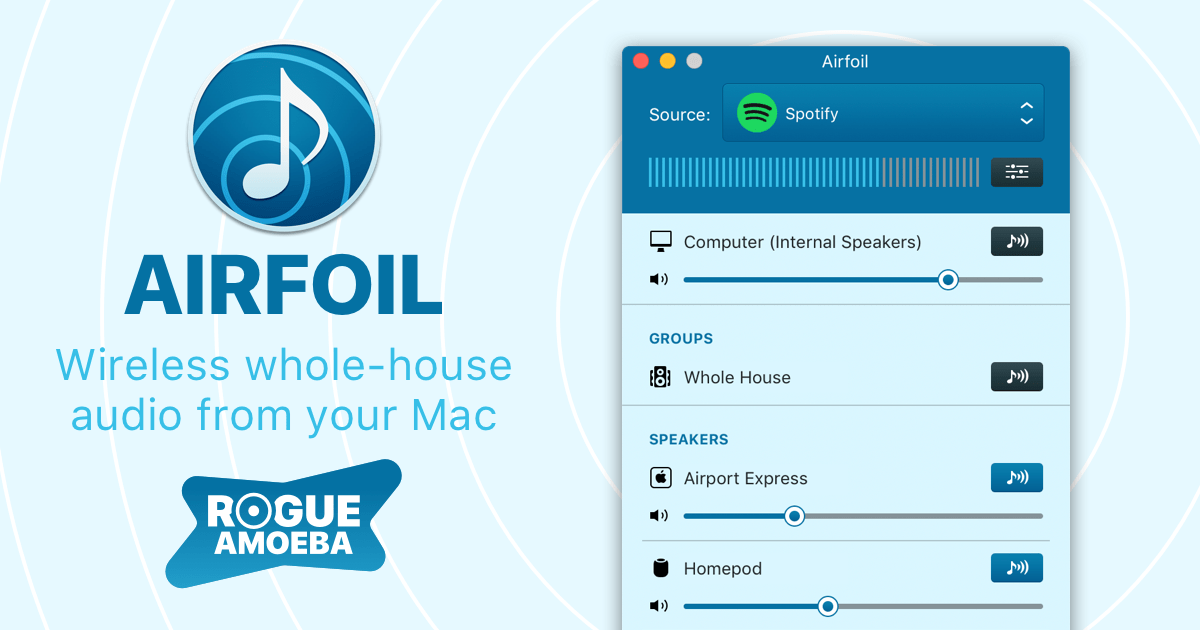
در واقع برنامه Airfoil به شما این امکان را میدهد تا صدا را از دستگاه مک بوک خود به هر دستگاه دیگری مانند کروم کست (Chromecast)، اپل تی وی (Apple TV) و Sonos که به يک شبکه وای فای یکسان متصل هستند، منتقل و پخش کنید.
نصب برنامه Airfoil در مکبوک
هنگامی که نکات ضروری و شرایط لازم برای این اتصال را تنظیم کرده و انجام دادید، باید برنامه Airfoil را در مکبوک خود نصب کنید. این فرآیند نصب در تراشه اپل سیلیکون و مکبوکهای مبتنی بر اینتل تقریبا یکسان و مشابه است، با این تفاوت که برای نصب Airfoil باید افزونههای هسته (kernel) را فعال کنید. برای انجام این روش طبق آموزش زیر عمل کنید:
- برنامه Airfoil را در مکبوک خود دانلود کرده و از حالت فشرده خارج کنید.
- حال Airfoil (نه Airfoil Satellite) را از پوشه استخراج کرده و سپس آن را باز کنید.
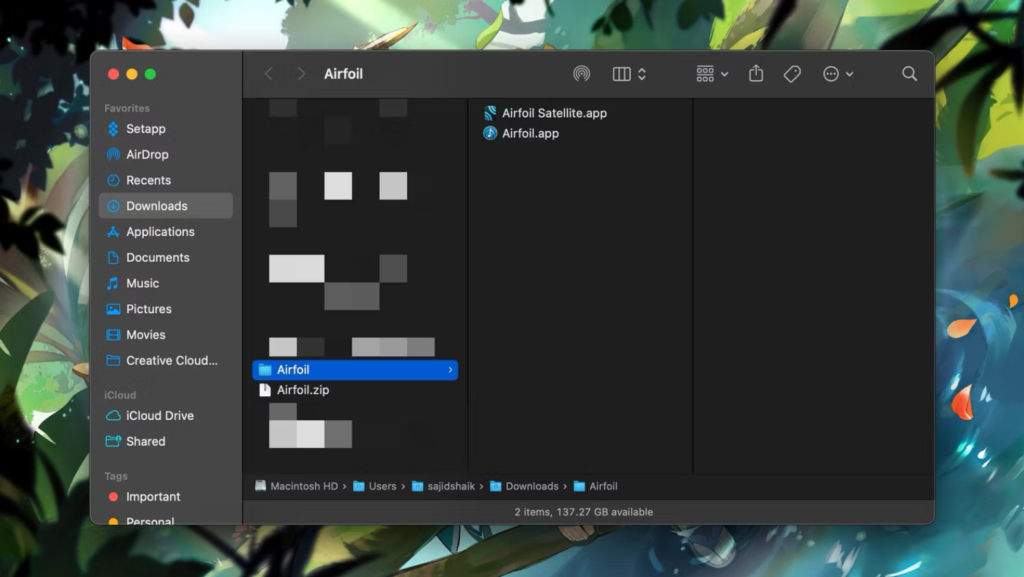
- در ادامه روی Install در اولین صفحه نمایش داده شده که خوش آمدگویی برای نصب برنامه است کلیک کنید، پس از درخواست، رمز عبور سیستم خود را وارد کرده و گزینه Return را بزنید.
- هنگامی که اخطار “System Extension Blocked” روی صفحه نمایش شما ظاهر شد، Open System Settings را انتخاب کنید. پس از انتخاب، به قسمت تنظیمات حریم خصوصی و امنیت وارد میشوید. اگر این صفحه برایتان باز نشد به منوی اپل (Apple menu) رفته و پس از آن به تنظیمات سیستم (System Settings) وارد شده و گزینه مربوط به حریم خصوصی و امنیت، Privacy & Security را انتخاب کنید.
حال پس از آن روی گزینه Enable System Extensions کلیک کنید و پس از درخواست، رمز عبور خود را وارد کنید. در مکهای سیلیکونی اپل، در گذشته اگر این کار را نکرده باشید، درخواستی برای خاموش کردن و فعال کردن برنامههای افزودنی هسته دریافت خواهید کرد. در مکهای اینتل، از شما خواسته میشود که به سادگی کامپیوتر را راه اندازی مجدد کنید.
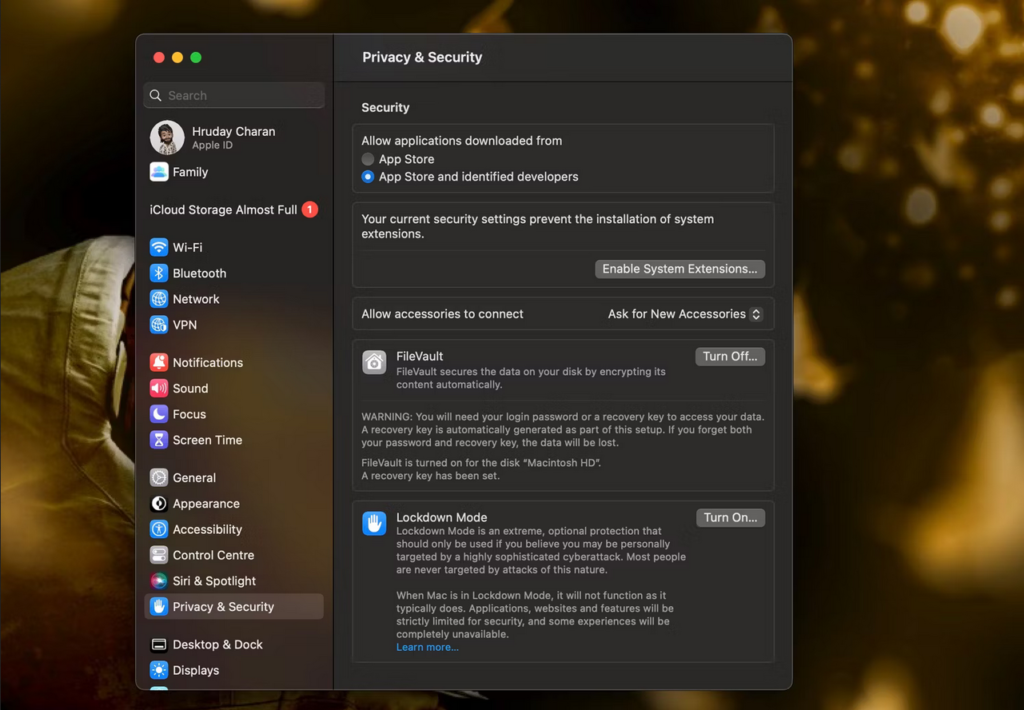
در مکهای سیلیکونی اپل، پس از فعال کردن برنامههای افزودنی Kernel و راهاندازی رایانه، برای مشاهده گزینه Allow باید به تنظیمات سیستم (System Settings) رفته و پس از گزینه مربوط به حریم خصوصی و امنیت، Privacy & Security را انتخاب کنید. حال بر روی آن کلیک کنید و سپس روی Restart ضربه بزنید.
سرانجام شما آماده شروع استفاده از برنامه Airfoil در مکبوک خود هستید.
استفاده از گوشی آیفون به عنوان بلندگوی مک بوک
برای استفاده از آیفون خود به عنوان بلندگو مکبوک بهوسیله برنامه Airfoil فقط کافیست آموزش زیر را بطور کامل انجام دهید:
- برای شروع برنامه Airfoil را در مک خود باز کنید.
- از سوی دیگر برنامه Airfoil Satellite را در آیفون خود دانلود نموده، سپس نصب و راهاندازی کنید.
- در ادامه هنگامی که آیفون درخواست مجوز میکند، روی گزینه Allow در گوشی هوشمند آیفون خود ضربه بزنید. برنامه Airfoil Satellite پس از باز کردن مک شما در آیفون خود، آن را شناسایی میکند.
- در مکبوک خود، روی گزینه Speakers در نوار منو کلیک کنید و آیفون خود را از منوی کشویی انتخاب کنید. سرانجام آیفون و مک شما را به یکدیگر متصل میکند.
در نوار منو به Speakers بروید و نام آیفون خود را در آن قسمت انتخاب کنید.
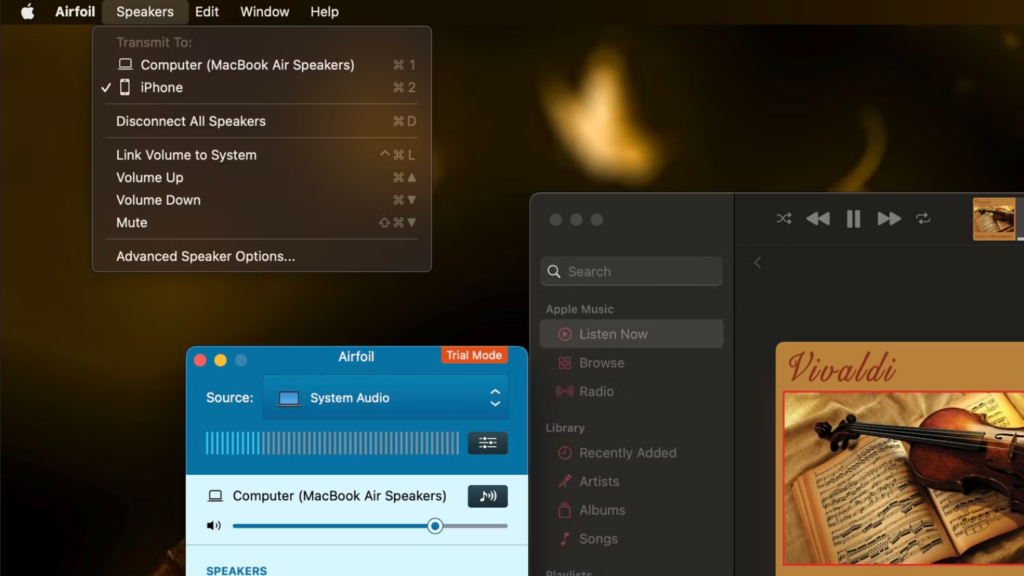
- در برنامه Airfoil که بر روی مک خود نصب کردید، با کلیک بر روی گزینه Select a source، منبع اصلی خود را به عنوان System Audio تنظیم کنید.
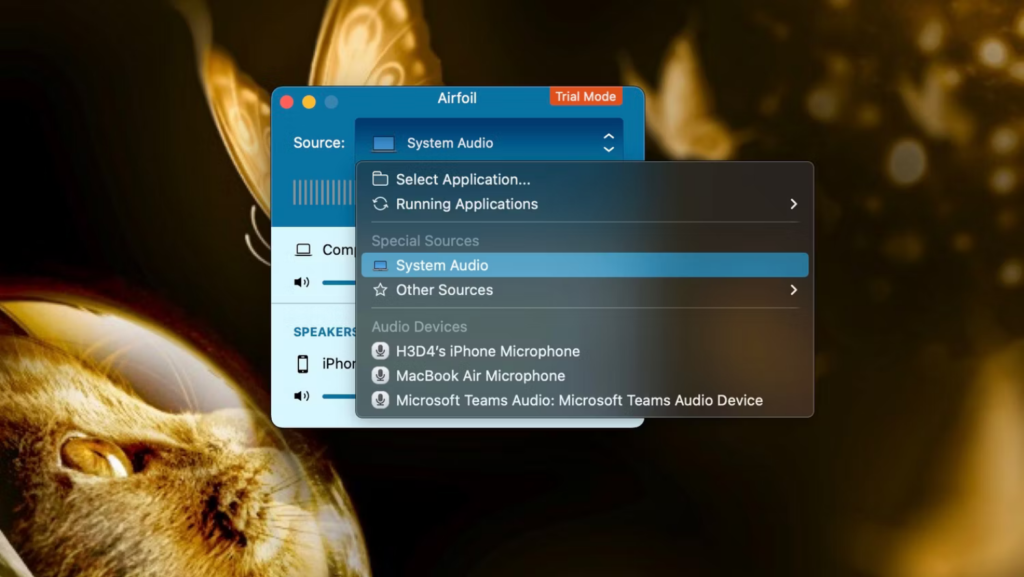
- به همین ترتیب، منبع اصلی را به عنوان System Audio در برنامه Airfoil Satellite در آیفون خود نیز تنظیم کنید.
در نهایت آیفون شما شروع به پخش صدا از مک بوک میکند و اینگونه میتوانید با استفاده از آیفون یا مک خود صدا را کنترل کنید. همچنین میتوانید منبع صوتی را به یک برنامه خاص مانند مرورگر سافاری (Safari)، برنامه Music و یا هر برنامه دیگری بهوسیله مک یا آیفون خود تغییر دهید. با این حال توجه داشته باشید که اگر بهوسیله قابلیت صدای فضایی (Spatial Audio) که برای ارائهی صدای سهبعدی و فراگیر است در مک خود موزیک گوش میدهید، باید هنگام استفاده از برنامه Airfoil از این قابلیت بهخصوص صرف نظر کنید.
از طریق بلندگوهای آیفون به مک بوک خود گوش دهید
همانطور که که در این مطلب به آن اشاره کردیم، اپلیکیشن Airfoil، استفاده از آیفون را به عنوان بلندگوی مکبوک شما به روش و راهی آسان تبدیل کرده است. در واقع این برنامه یک نسخه آزمایشی رایگان با ویژگیهای محدود را برای کاربران ارائه میدهد.
منبع: Makeuseof













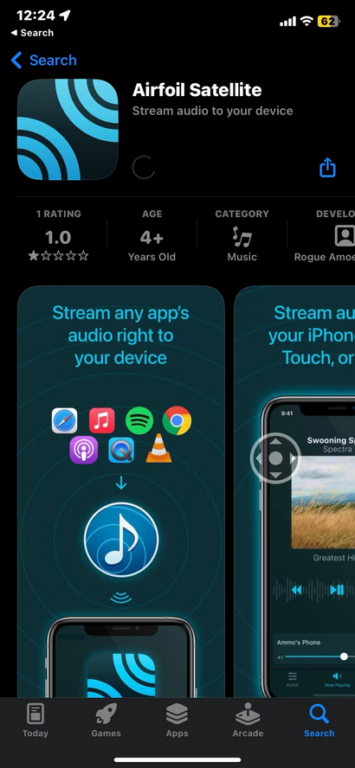
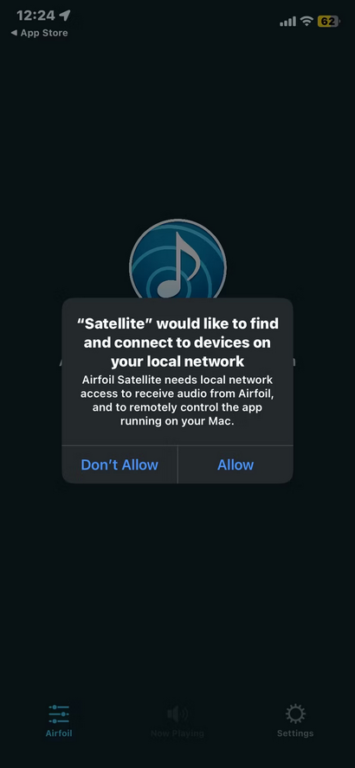
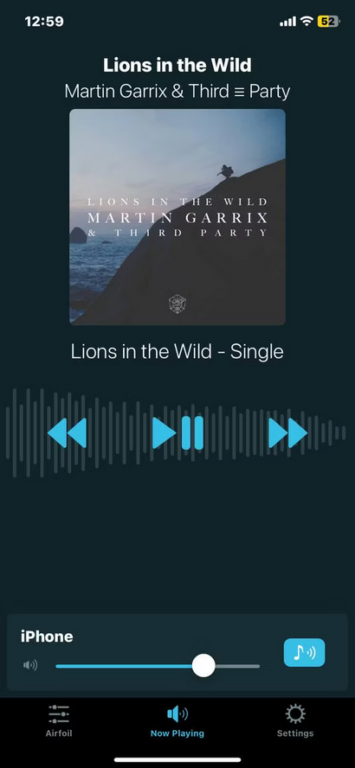
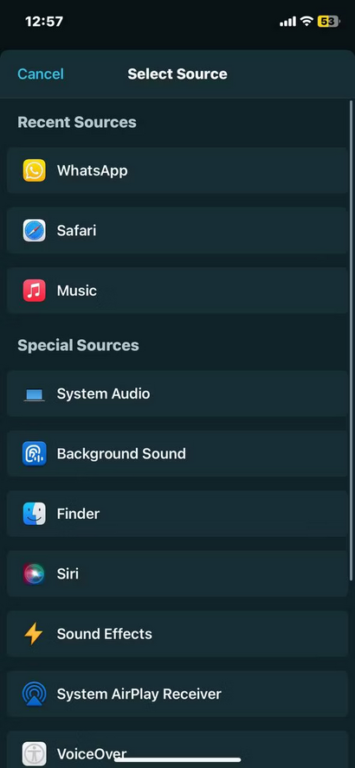
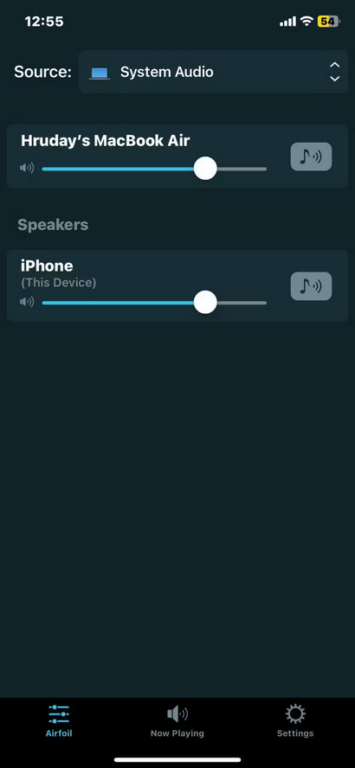









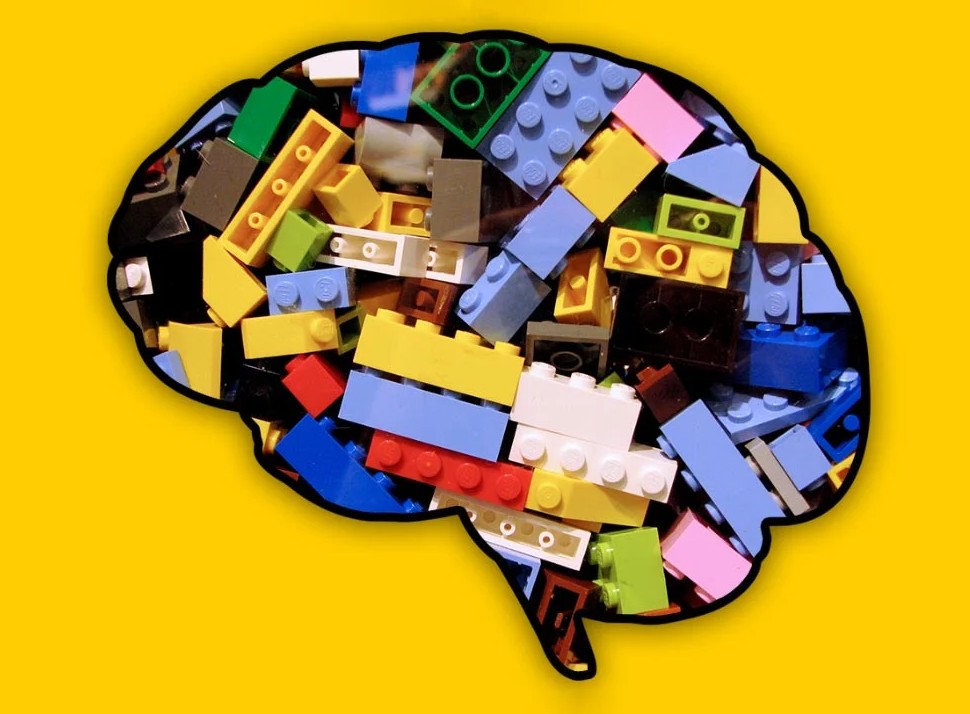
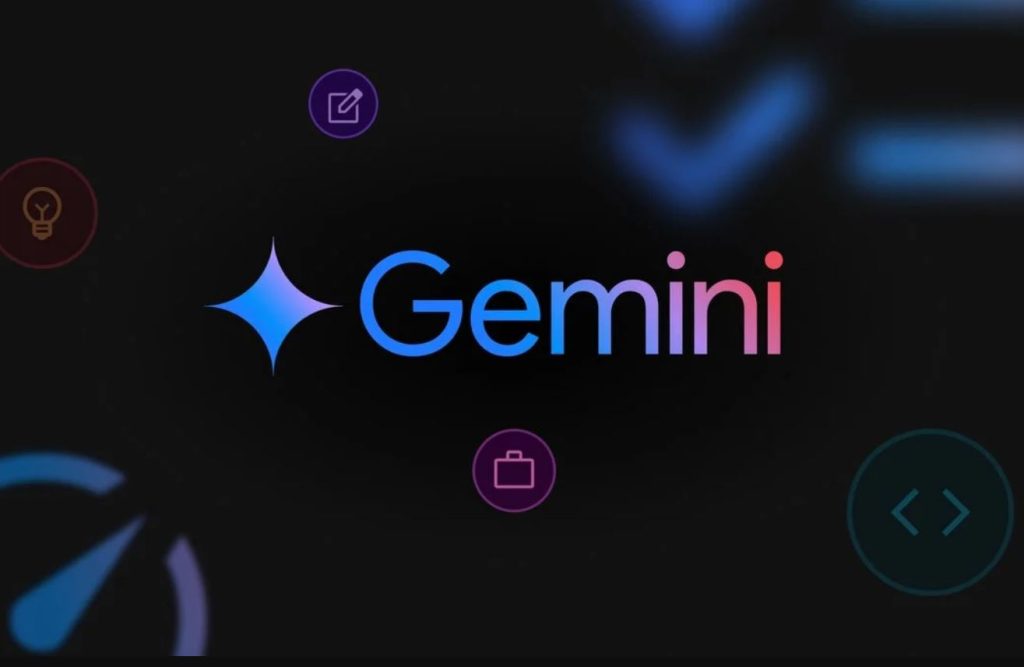

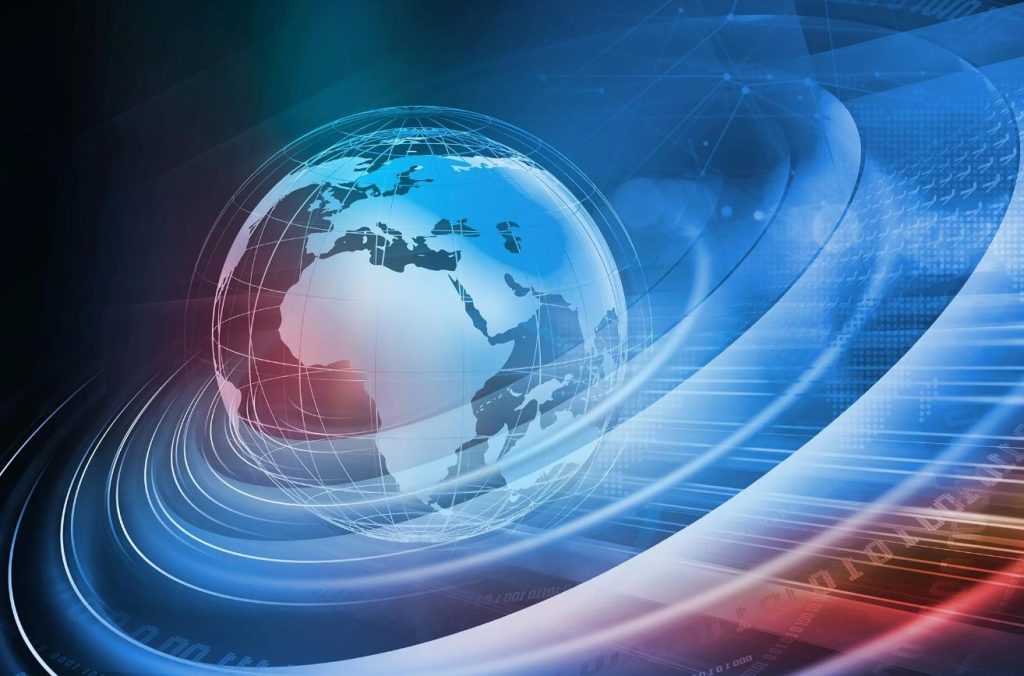
![بازی Horizon Steel Frontiers معرفی شد؛ یک MMO برای PC و موبایل! [تماشا کنید]](https://aero-tech.ir/wp-content/uploads/2025/11/9158-1-horizon-steel-frontiers-scaled.jpg)
